빙 웹마스터에 블로그 등록하기
이번에는 마이크로소프트(MS, Microsoft)가 제공하는 포털사이트인 빙(Bing)에 블로그 주소 등록하기를 해본다.
아래 주소로 들어가서 시작하기를 눌러보자.
https://www.bing.com/webmasters/about
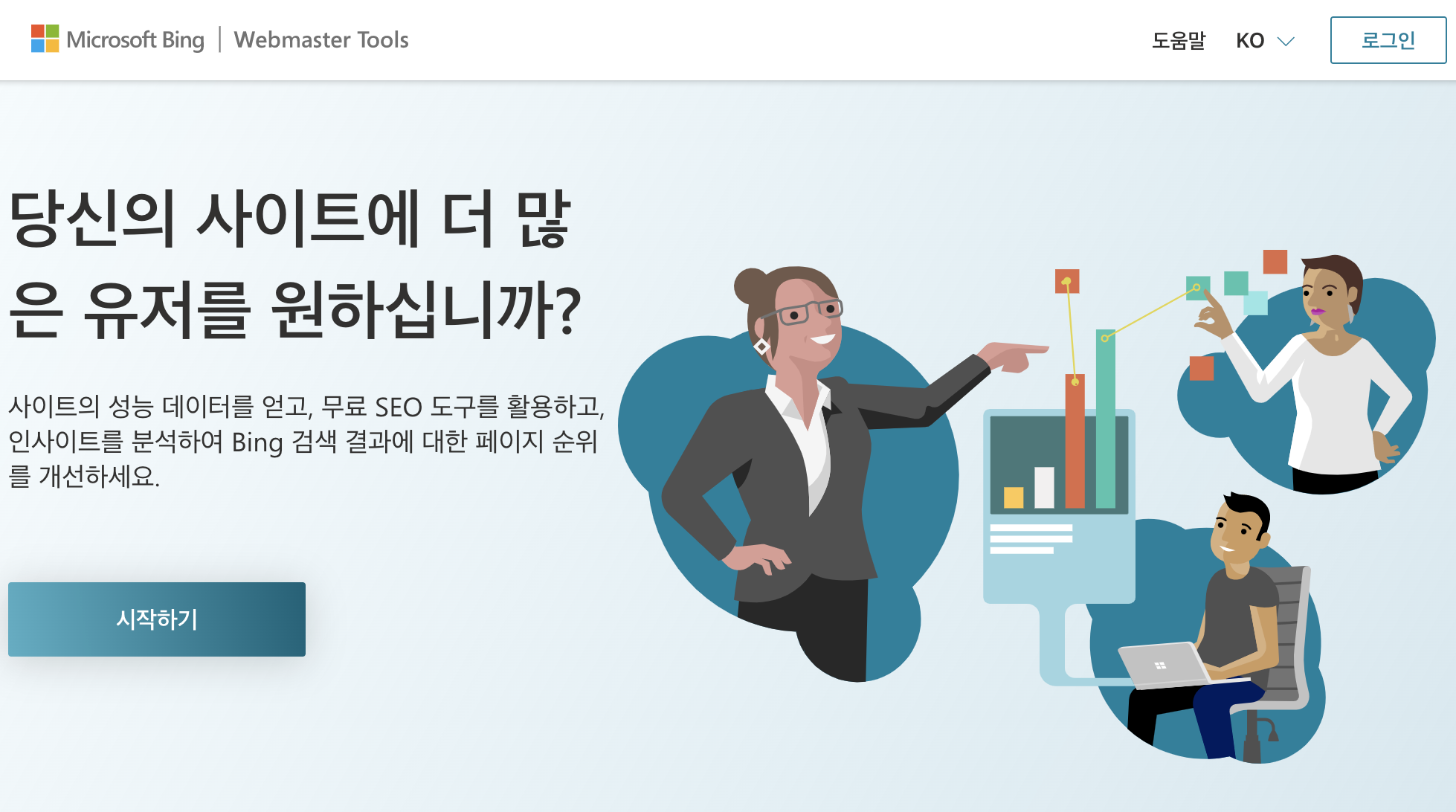
로그인 옵션으로 구글을 선택하니 GSC, 구글 서치 콘솔에서 등록한 사이트를 바로 가져올 수 있다고 한다. 또는 다른 포털사이트들처럼 직접 사이트 주소를 입력할 수도 있다. 이번엔 좀 편리하게 가져와볼까 했는데 아무래도 내 정보를 회사들이 공유하는 것은 역시 내키지 않는다. - 이래서 내가 마이데이터 같은 서비스를 사용하지 않는다. - 다시 돌아가서 사이트 수동 추가로 해보겠다.

추가를 눌렀는데도 한참을 로딩만 돌아가서 다시 하려고 초기 화면으로 돌아와 재시도를 하니 이제서야 소유권 인증 방법을 선택하라고 한다. 당연히 이걸 먼저 하라고 해야 하는 것 아닌가. 오늘도 납득하기 어려운 UX에 안타까움을 느끼며 인증 방법을 선택해본다. 사이트의 디렉터리에 XML 파일을 업로드 하는 옵션과 HTML 메타태그, CNAME 레코드를 DNS에 추가하는 방식이 있다. 뭔가 전반적으로 비슷한 방법을 더 어려운 용어로 설명하는 것 같은 느낌을 가지고 HTML 메타태그를 선택한다.
이번에도 역시 티스토리 블로그의 스킨편집 화면으로 들어가 복사해 온 메타태그를 붙여넣기 했다. 구글 > 네이버 > MS 순서로 넣었다. 메타태그 추가하는 방법은 구글 서치 콘솔 등록 블로그를 참조하면 된다. 그리고는 빙 웹마스터 도구로 돌아가서 사이트 추가 확인을 다시 누르자 이번엔 등록이 잘 완료되었다.
포털사이트에 내 블로그 검색 등록하기 (1) 구글 서치 콘솔
블로그 수익화를 위해 중요한 작업 중 한가지가 포털사이트에 검색 등록이다. 포털사이트에 내 블로그 글이 검색될 수 있도록 주요 포털 사이트에 내 블로그를 검색 등록해보려고 한다. 현재까
dinotory.tistory.com
포털사이트에 내 블로그 검색 등록하기 (2) 네이버 서치 어드바이저
네이버 서치 어드바이저에 블로그 등록하기 아래 사이트로 가서 로그인한다. 네이버 아이디로 로그인이 가능하다. https://searchadvisor.naver.com 로그인을 하고 시작하기를 눌러보았으나 웹사이트 등
dinotory.tistory.com
'Blog & Website' 카테고리의 다른 글
| [업데이트] 구글 서치 콘솔 - 페이지 색인이 생성되지 않는 이유 3가지가 의미하는 것 (0) | 2022.09.25 |
|---|---|
| 마이크로소프트 빙(Microsoft Bing)에서 블로그 검색 최적화, 웹마스터 도구(Webmaster Tools)에서 내 사이트의 검색 설정 개선하기 (2) | 2022.09.22 |
| 포털사이트에 내 블로그 검색 등록하기 (3) 줌(Zum) 검색 등록 (0) | 2022.09.20 |
| 구글 서치 콘솔 - 페이지 색인 생성 문제가 감지됨 (0) | 2022.09.05 |
| 구글 애드센스 신청하는 방법 2022년 9월 기준 (4) | 2022.09.04 |




댓글